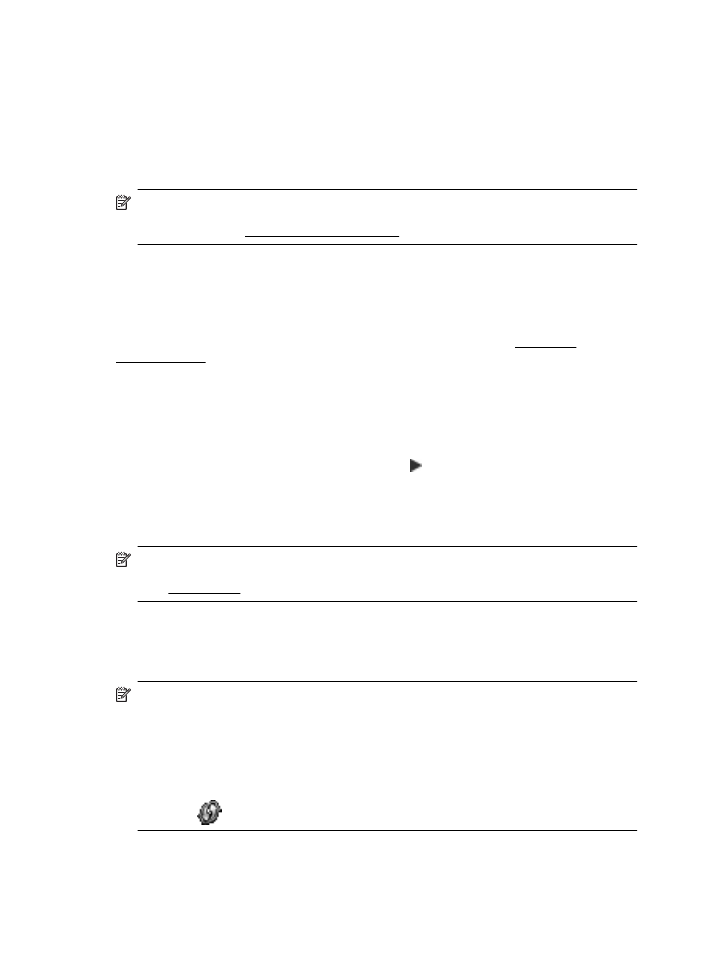
Einrichten des Druckers mit WiFi Protected Setup (WPS)
Wi-Fi Protected Setup (WPS) ermöglicht das schnelle Einrichten des Druckers in Ihrem
kabellosen Netzwerk, ohne dass Sie den Wireless Network Name (SSID), das Wireless-Kennwort
(WPA-Zugangsschlüssel, WEP-Schlüssel) oder andere Wireless-Einstellungen eingeben müssen.
Hinweis Verwenden Sie die Wireless-Einrichtung mit WPS nur, wenn Ihr kabelloses
Netzwerk mit der Datenverschlüsselung gemäß WPA gesichert ist. Falls Ihr kabelloses
Netzwerk mit WEP verschlüsselt ist oder keine Verschlüsselung besitzt, verwenden Sie eine
der anderen in diesem Abschnitt beschriebenen Methoden, um den Drucker in Ihrem
kabellosen Netzwerk einzurichten.
Hinweis Stellen Sie zur Verwendung von WPS sicher, dass es von Ihrem Wireless Router
oder Wireless Access Point unterstützt wird. Router mit WPS-Unterstützung besitzen häufig
eine Taste
(WPS) oder eine mit „WPS“ beschriftete Taste.
Anhang D
254
Netzwerkeinrichtung
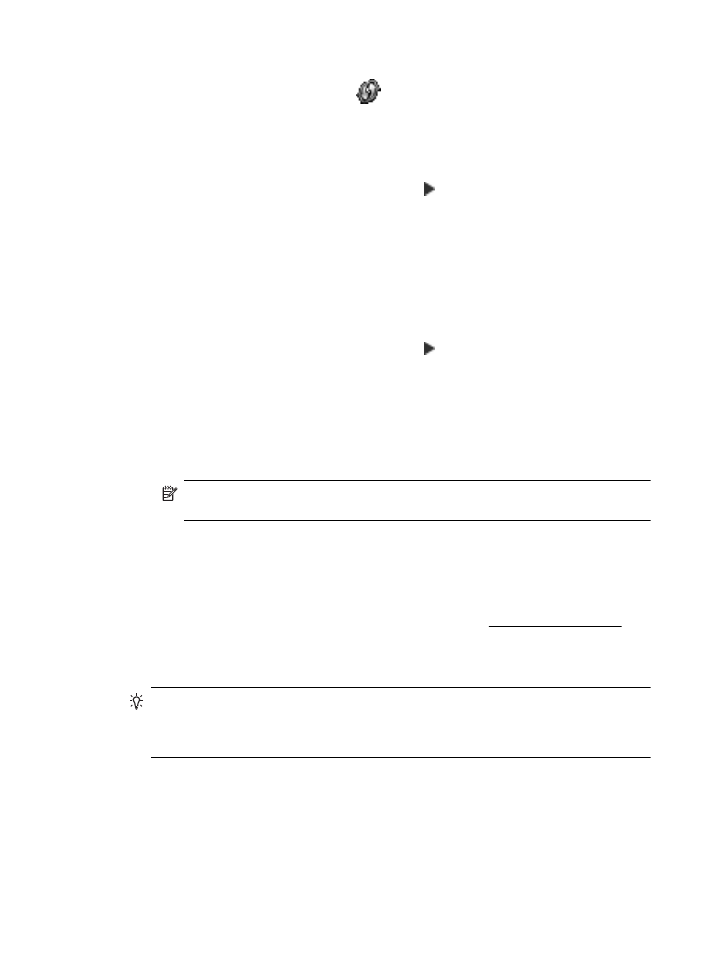
Zur Einrichtung des Druckers über WPS können Sie eine der folgenden Methoden verwenden:
•
Mit Taste: Verwenden Sie die Taste
(WPS) oder WPS-Taste des Routers, falls
vorhanden.
•
Mit PIN: Geben Sie die vom Drucker erzeugte PIN in die Konfigurationssoftware des
Routers ein.
So verbinden Sie den Drucker mit der Tasten-Methode
1.
Tippen Sie auf dem Bedienfeld des Druckers auf (Nach-rechts-Pfeil:), tippen Sie auf
Einrichtung und anschließend auf Netzwerk.
2.
Tippen Sie auf Wi-Fi Protected Setup, und befolgen Sie die angezeigten Anweisungen.
3.
Tippen Sie nach entsprechender Aufforderung auf Taste.
4.
Halten Sie am Wireless Router oder Wireless Access Point die WPS-Taste 3 Sekunden
lang gedrückt.
Warten Sie ungefähr 2 Minuten. Bei erfolgreicher Verbindung des Druckers hört die
Wireless-LED zu blinken auf und leuchtet ständig.
So verbinden Sie den Drucker mit der PIN-Methode
1.
Tippen Sie auf dem Bedienfeld des Druckers auf (Nach-rechts-Pfeil:), tippen Sie auf
Einrichtung und anschließend auf Netzwerk.
Eine WPS-PIN wird unten auf der Seite gedruckt.
2.
Tippen Sie auf Wi-Fi Protected Setup, und befolgen Sie die angezeigten Anweisungen.
3.
Tippen Sie nach entsprechender Aufforderung auf PIN.
Die WPS-PIN wird angezeigt.
4.
Öffnen Sie das Konfigurationsprogramm oder die Software für den Wireless Access Point,
und geben Sie anschließend die WPS-PIN ein.
Hinweis Weitere Informationen zum Konfigurationsprogramm finden Sie in der
Dokumentation zum Router oder Wireless Access Point.
Warten Sie ungefähr 2 Minuten. Bei erfolgreicher Verbindung des Druckers hört die
Wireless-LED zu blinken auf und leuchtet ständig.